既定の設定を使用する:
AOSBOXがあらかじめ構成している設定では、データをAOSBOXのオンラインストレージに定期的にバックアップしつつ、パソコンのリソース使用量を最小限に抑えています。
これらの設定はそのままにしておくことをお勧めしますが、最初のバックアップや大規模で重要なデータをバックアップする場合など、リソースを消費し高速化する方が適しているケースもあります。ここでは、バックアップ速度を最適化するためのAOSBOXが提供するオプションについて説明します。
ご注意:
- AOSBOXは増分バックアップを実行します。これは、初回のバックアップが最も多くの時間を必要とし、最も多くのネットワーク帯域およびリソース消費するプロセスとなることを意味します。次回以降のバックアップでは、選択したデータに対する変更と新しい追加のみがアップロードされるため、初回よりもそれらの必要量が少なくなります。
- AOSBOXのアップロード速度とコンピューターの処理能力はの関係は非常に重要です。どちらかの作業を高速化または完全なポテンシャルを使用しすると、もう一方は低下することになりえます。
- アップロード速度に関連する設定 (帯域調整、マルチスレッド アップロード、高速モードなど) はすぐに有効にできますが、プロセスが既に実行されている場合、AOSBOXは新しい設定を使用する前に、現在バックアップ プロセスが終了するまで待機することがあります。
- 理想的な条件や構成であっても、バックアップされるファイルによっては、バックアップ速度がわずかに異なる場合があります。
前提として:
効果的にバックアップ速度を最適化するには、お使いのコンピューターとインターネット接続に関するいくつかの情報を取得する必要があります。手順は次のとおりです:
- インターネット接続スピードテストのWebサイトにアクセスし、接続の速度テストを実行します。これはあなたのインターネットサービスプロバイダーから提供されているインターネットのダウンロード/アップロードの速度を計測します。
AOSBOXが使用するAmazon S3サーバーのリージョンは日本国内のため、日本国内にサーバーのあるインターネット接続スピードテストのWebサイトを選択してください。 - Windows エクスプローラーでコンピューターのアイコンを右クリックし、[プロパティ] をクリックすると、使用可能な RAM やプロセッサーの速度など、コンピューターの基本的な仕様が表示されます。
アップロード速度の最大は接続テストの結果の値となります。また、お使いのコンピューター上の利用可能な RAMとプロセッサー は、バックアップがどのくらいの速さで行えるかどうかの期待値を含みます。
より速いバックアップを行うためにもっともよい設定とは:
AOSBOXは、以下に説明するように、バックアップ速度を向上させるためのさまざまなオプションを提供しています。各オプションは、多くの側面で大幅にバックアップ速度に影響を与えます:
- マルチスレッドによるアップロードを有効にする
方法
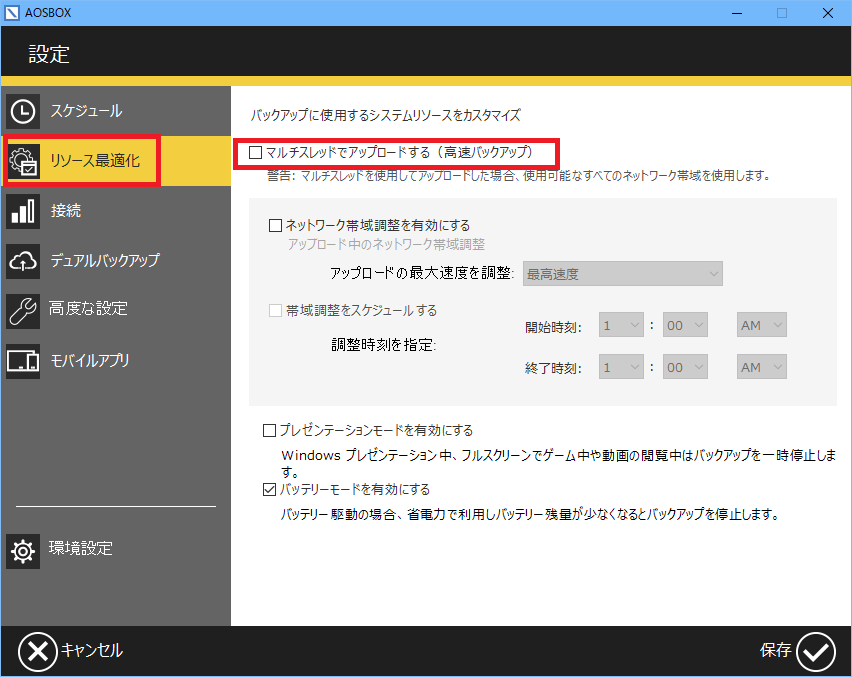
このオプションを有効にすると、AOSBOXが同時に複数のファイルをアップロードできるようになります。あなたがバックアップを迅速に行う必要があるときに効果的ですが、ほかのプログラムが使用しているネットワーク帯域やコンピューターのリソース量をすべて無視します。
- ネットワーク帯域調整を無効にする
方法
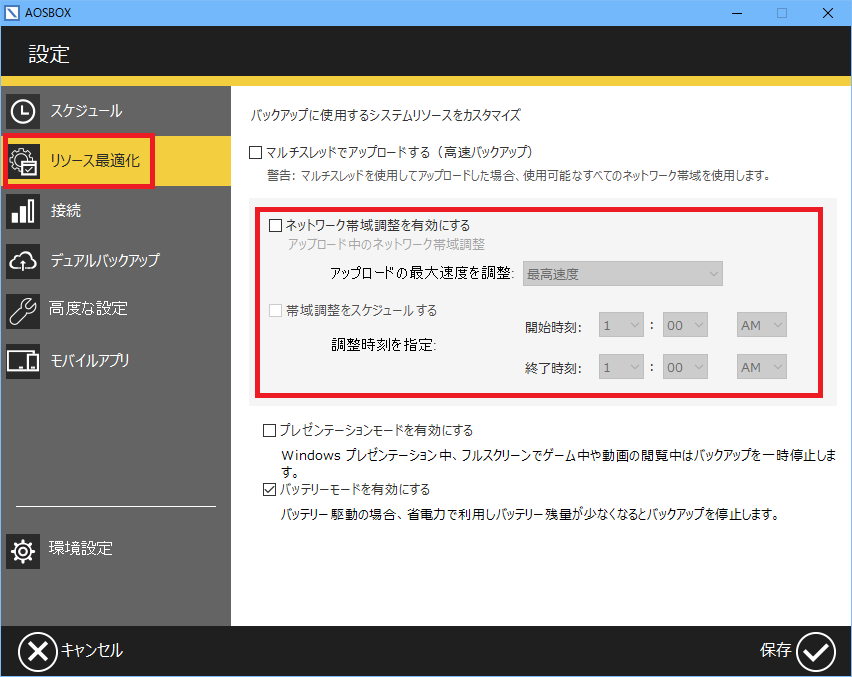
AOSBOXのネットワーク帯域調整によって、AOSBOXが使用するインターネット量を制限できます。これは、AOSBOXがバックアップしている間に他のプログラムでアップロードしたい場合に、あなたの使用可能なアップロード速度をすべてAOSBOXが使用することを防ぐために意図されているので、これを無効にすることでAOSBOXがあなたの接続で使用可能なすべてのアップロード速度を使用できるようになります。
- 高速モードに切り替える
方法
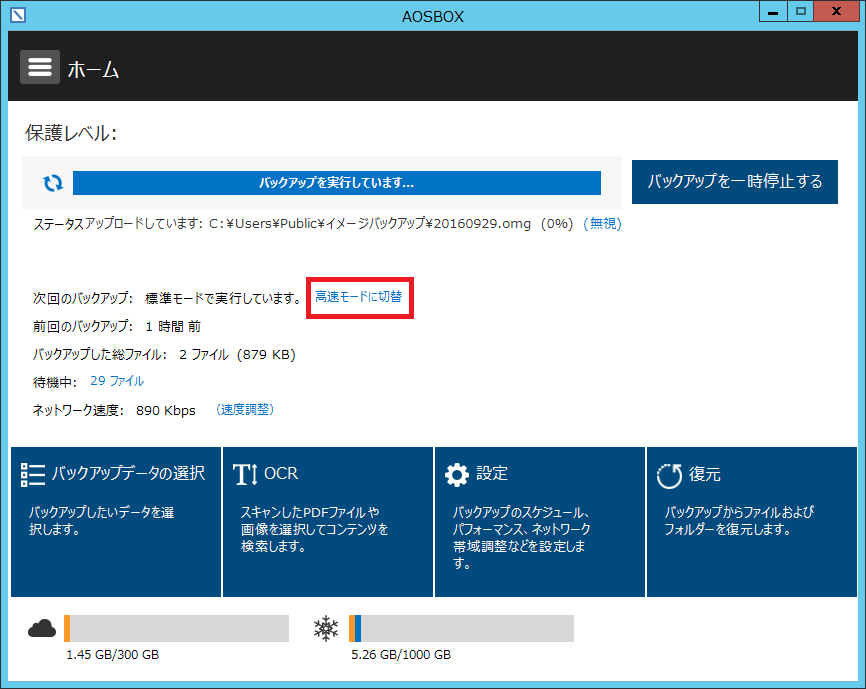
既定では、AOSBOXは標準モードで実行されます。システムリソースを効率的に管理して、AOSBOXがRAMやプロセッサー使用量を占有しないようにして、バックアップの実行中にコンピューターで他の作業を行えるようにします。
高速モードに切り替えると、AOSBOXはお使いのコンピューターの処理能力の多くを使用できるようになり、システムはリソースのより高い優先度の使用をAOSBOXに与えます。
Note : 高速モード中でも、AOSBOXのアップロード処理中にコンピューターで他の作業を行えますが、パフォーマンスの低下を体感する可能性があります。
- バックアップを賢くスケジュールする :
バックアップスケジュールは、データのサイズを念頭に置いて設定することをお勧めしますが、スケジュールや、バックアップの実行間隔を長い時間に設定すると、各実行で処理されるバックアップのサイズが大きくなります。
例えば…
5つのファイルをバックアップする様に選択し、各ファイルのサイズは200MBであるとします。各ファイルは、月~木曜日に変更されます。バックアップの実行は毎週金曜日に設定されているとします。
各ファイルが月~木曜日に変更されます。そして金曜日にまとめて1000MBがバックアップされることになります。これは、あなたの接続品質に応じて、バックアップにしばらく時間がかかることを意味します。
ここで、最適と予測される方法は、バックアップを24時間の間隔で実行するように設定することです。この場合、金曜日にまとめて1000MBアップロードする代わりに、毎日200MBのデータがアップロードされることになります。
Note: これは個人の好みです。前述の”前提として”で取得したインターネット接続速度とコンピューターのRAMとプロセッサーを知ることでより効率的なバックアップ方法を見出すことができます。場合によっては、金曜日にまとめて1000MBアップロードすることになっても、あまり時間はかからないかもしれません。スケジュールを定期的に見直すことをお勧めします。
- 外的要因からの解放 :場合によっては、コンピューター上の他のプログラムが、一部のファイルをロックしてアクセスできないようにすることによってAOSBOXのバックアッププロセスを妨げたり、AOSBOXの実行ファイルにアクセスとパーミッションを制限し意図したとおりに実行されることを妨げる可能性があります。お使いのコンピューターでこのような動作を回避するための最も一般的なケースについては、以下の推奨事項をご覧ください:
A) ウイルス対策ソフトウェアから AOSBOXを除外する :
ウイルス対策ソフトウェアは、データを保護するために不正なプログラムの活動を防ぐために非常に有効なソフトウェアですが、これはあなたのファイルにアクセスしている別のソフトウェアを検出するときに過剰に敏感になる傾向があります。それらのソフトウェアがAOSBOXの動作を妨げたり、時には停止させることもあります。
ウイルス対策ソフトウェアからAOSBOXを除外するには、以下の場所/ファイルに対して例外/除外を追加する必要があります:
C:\Program Files\AOSBOX AI Plus
C:\Users\<ユーザー名>\AppData\Roaming\AOSBOX AI plus ※
C:\Program Files\AOSBOX AI Plus\AOSBOXIntelligent.exe
C:\Program Files\AOSBOX AI Plus\AOSBOXIntelligentService.exe
※<ユーザー名>配下のAppData は隠しフォルダーです。エクスプローラーのアドレスバーに”%APPDATA%”と入力するとアクセス可能です。なお、<ユーザー名>の部分は使用中のWindowsユーザーの名前によって異なります。
B) AOSBOXのみを使用する
他のバックアップ・ソリューションを同時に実行することは推奨される手段ではありません。AOSBOXと他のバックアップ・ソフトウェアが両方とも同じファイルまたは同じサービスにアクセスしようとしている場合に競合が発生するため、両方の機能が正常に動作しません。
あなたが AOSBOXと別のバックアップソフトウェアの両方を使用したい場合には、両方で同じデータを選択しないようにし、またの親フォルダーも選択しないようにしてください。
最後に:
- AOSBOXは、信頼性の高い、安全で非常に手頃な価格のクラウドバックアップソリューションを提供するために利用できる最新のクラウド技術を使用しています。多くのユーザーに快適にご利用いただけるように設計されておりますが、100%すべてのユーザーに対して最適化されたアップロードを保証することはできません。
- AOSBOXは、サーバーのデータの塊(チャンク)を比較して重複を検出し、アップロード時間を節約します。データのチャンクがサーバー上に既に存在するものと一致する場合にのみ、重複防止リクエストがサーバーに送信されます。そのため、重複を検出すると、クライアント画面に表示されるアップロード速度が低下します (重複要求のみが送信されるため、実際のファイルのアップロードは行われず、要求を計算するよりも速くアップロードされます)。